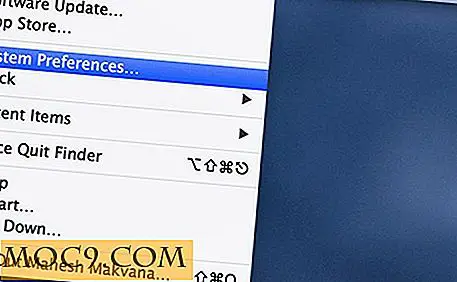Как да запазите конкретни приложения за Android от автоматичната актуализация
Независимо дали сте на стегнат мобилен план за данни или просто не харесвате приложенията да се актуализират без ваше разрешение, автоматичното актуализиране на приложения на Android може да е истинско раздразнение. Приложенията могат да изтласкват актуализациите по всяко време и ако са големи кръпки от съдържание, това може да означава лоши новини за тези, които имат чувствителни планове за данни. Никой не обича да вижда, че техните данни са били най-вече изчерпани от актуализирането на приложенията! Дори ако планът ви за данни е наред, може да се окаже, че е досадно, че приложенията изтеглят актуализации, както искат, и искат малко по-голям контрол над това кои актуализации кога.
И в двата случая ще бъдете доволни, че е възможно да спрете приложенията на Android автоматично да се актуализират без ваше разрешение. За съжаление, Google върши добра работа, като скрива опцията за изключване на автоматичните актуализации. Нека да разгледаме къде са тези опции и как да ги достигнете.
Спиране на всички приложения от актуализирането
Ако искате да спрете всички приложения автоматично да се актуализират, изпълнете следните стъпки.
Първо отидете в Google Play Магазин. До лентата за търсене вляво ще видите икона, която се състои от три реда, едната върху друга. Докоснете това, след което докоснете опцията "Настройки".


Ще имате набор от опции. Натиснете този, който казва "Автоматично актуализиране на приложенията" - тя трябва да е точно в горната част на опциите за настройки.

След като сте готови, ще получите набор от различни опции за автоматично актуализиране на приложенията. Можете да изпълнявате автоматичните актуализации както обикновено, да ги деактивирате или да имате автоматично актуализиране на приложенията само когато сте в WiFi. Последното ще бъде особено полезно за хора с крехък телефонен план за данни, но и за здравословен (ако не и безкраен) ограничение на данните в домашния им интернет.

След като сте деактивирали автоматичните актуализации за всички приложения, как се актуализират? Когато дадено приложение иска да изтегли актуализация, сега трябва първо да ви попита. Ще разберете кога приложение иска да се актуализира, когато иконата на Google Play се покаже в лентата ви за известяване. Докоснете това известие, за да видите кои приложения искат да се актуализират, и ръчно да ги одобрявате (или всички наведнъж).
Спиране на едно приложение от актуализиране
Това е добре и добре, но какво, ако искате да спрете само едно приложение от автоматично изтегляне? Може би сте добре с някои важни и критични приложения, които се актуализират, когато се наложи, но не сте толкова заинтересувани от актуализирането на игри или приложения за забавление, докато се опитвате да правите важни за бизнеса дейности. За щастие, можете да деактивирате автоматичните актуализации за отделни приложения и да позволите на други приложения да се актуализират автоматично, когато искат.
За да изключите едно приложение от автоматично актуализиране, първо отидете в Google Play Магазин. Натиснете три ленти в горния ляв ъгъл, след което изберете "Моите приложения и игри".

Ще бъдете преведени до списък с приложенията си. Намерете приложението, за което искате да спрете автоматичните актуализации. В този пример ще спрем Google Chrome да се самоактуализира автоматично, така че да включим приложението в списъка.

Това ще ви отведе до страницата на магазина на приложенията. Когато сте тук, натиснете три точки в горната дясна част на страницата на приложението и премахнете отметката от квадратчето "Автоматична актуализация".


Сега това конкретно приложение няма да изтегля автоматично актуализации, но всяко друго приложение ще се изтегли, както го казахте.